OFFICE2021 上市,從OFFICE2013 後都需綁定微軟帳號管理,簡單紀錄安裝程序(此為中小企業版)。
1.外觀就是長這樣
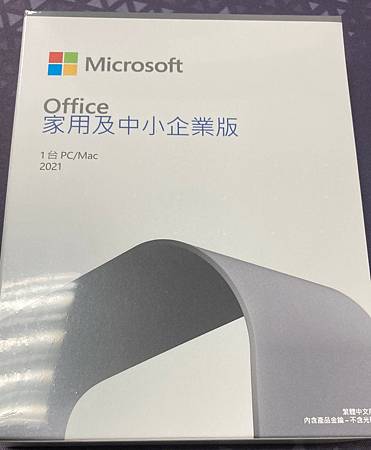
2.金鑰卡一張,和以往一樣。

3.到office.com/setup 網頁安裝,登入微軟帳戶(如果沒有微軟帳戶的話,點選【建立新帳戶】申請一個。可以使用你本來就有的gmail或是yahoo的信箱去建立微軟的帳戶)

4.登入後輸入金鑰

5.金鑰正確會顯示國家,選擇台灣

6.金鑰正確會顯示版本,按確認繼續安裝

7.剛才金鑰換進去的產品會寫兌換日期,不同的是已不像之前會顯示兌換後金鑰

8.選擇安裝語言(可選擇下載線上安裝檔或離線媒體安裝)

9.這次選擇線上安裝檔,下載後執行安裝

10.等待安裝中

11.安裝完開啟任一office軟體,會顯示綁定的微軟帳號,選擇繼續
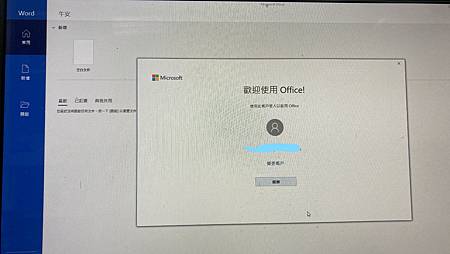
12.登入帳戶
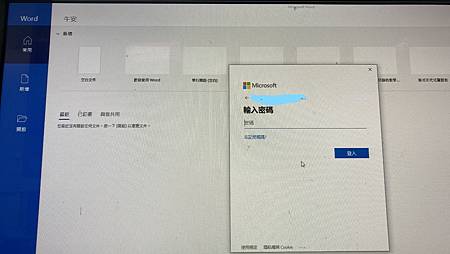
13.登入後選下一步(目前只有一套2021)
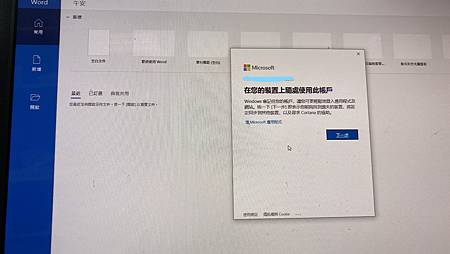
14.接受合約

15.顯示啟用成功

16.最後測試用下載離線安裝檔,到別台電腦安裝,如像第11步驟不登入帳戶會顯示輸入產品金鑰,但兌換沒有金鑰。只能登入帳戶
如果有多套office2021 會顯示日期裝於哪台電腦名稱。所以安裝時得紀錄裝在哪台機器序號跟那台電腦一開始的電腦名稱來管理

同一個微軟帳戶可能會同時綁定很多套office,分別安裝在不同的電腦上,下回如果要重新安裝時,請特地注意看清楚再安裝。
請注意office的版本以及上回的安裝日期及當時的電腦名稱即可(無法用輸入金鑰啟用)。
【補充】微軟拿掉帳戶內的兌換金鑰(office2019 office2021都沒辦法看到),具致電微軟客服確實拿掉,只能用兌換安裝日期與安裝時的電腦名稱來記錄,對於管理相當不便。
而盒裝版對微軟而言是個人用產品,非商用(大量授權或Microsoft 365)設計得如此不便,就如客服人員說的,大量授權軟體才不會有這問題,就看這麼不方便,微軟後續會不會再作改變。



 留言列表
留言列表